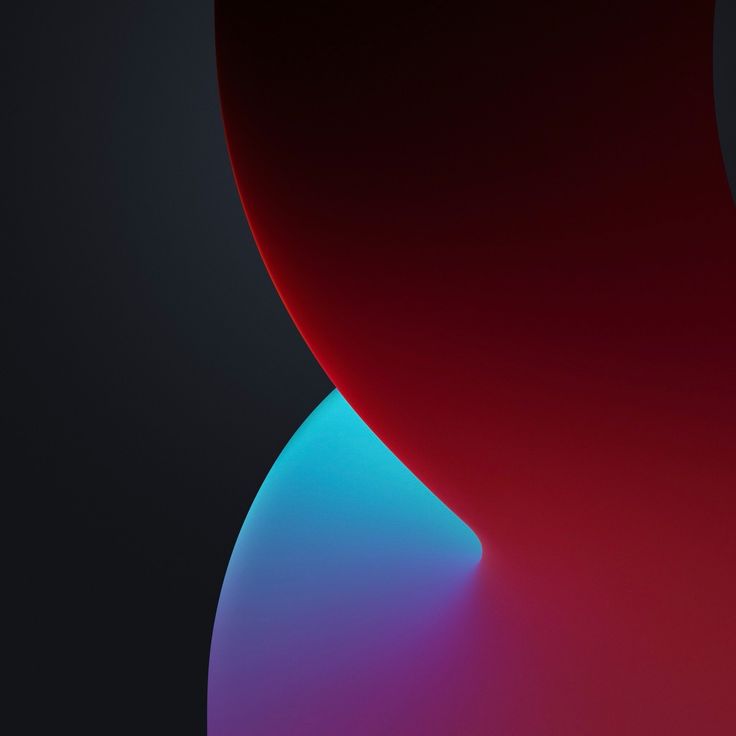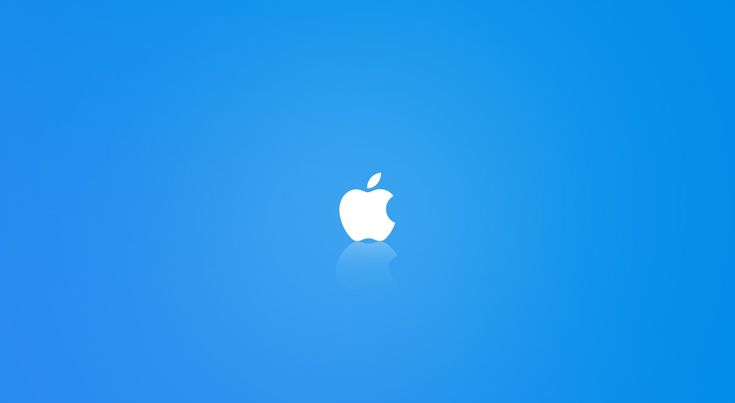Содержание
Каких функций больше не будет на iPhone 12
Новая операционная система содержит ряд полезных функций и возможностей, о которых мы периодически рассказываем. Однако, как выяснилось, после установки iOS 16 пользователи лишились некоторых старых опций, к которым уже привыкли. Нельзя сказать, что их много, но, тем не менее, они имеются, поэтому далее их рассмотрим.
На iPhone 12 после обновления пропали некоторые опции
Как изменились стандартные обои
В этот раз разработчики Apple уделили много внимания обоям. Особенно в восторг пользователей привели обои “Земля”. Они не просто очень красивые, но и отображают ту часть планеты, в которой вы находитесь. Кроме того, в течение дня меняется положение Солнца. А еще в iOS 16 имеются погодные обои, которые позволяют ознакомиться с прогнозом прямо на экране блокировки.
Также появилась такая интересная функция, как “перемешивание” обоев. Воспользовавшись ей, вы можете выбрать обои, которые будут меняться автоматически. При желании можно даже создать свои обои — для этого имеются специальные инструменты.
При желании можно даже создать свои обои — для этого имеются специальные инструменты.
Однако с новыми возможностями пришли и ограничения. В первую очередь пользователи заметили, что пропали многие стандартные обои, в частности, в новой операционной система нет обоев со скалами. Правда, картинки можно скачать в интернете и устанавливать в качестве обоев из галереи.
В новой операционной системе больше нельзя затемнить обои
Затемнение обоев
К сожалению, избавлением от части привычных картинок в Apple не ограничились. Теперь у стандартных обоев пропала возможность их затемнения. Эту опцию обычно использовали с ночным режимом, чтобы яркое изображение ночью не слепило глаза.
Кроме того, как мы уже рассказывали ранее, нельзя устанавливать разные стандартные обои на экран блокировки и рабочий стол. Правда, теперь можно установить автоматическую смену обоев по времени. Для ночного времени можно выбрать более темные изображения. Но, в любом случае, опции, к которой многие давно привыкли, больше нет.
Живые фото на обои
С выходом iPhone 6s Apple представила сразу две технологии — распознание сильного нажатия экраном, а также живые фото, которые можно было устанавливать на обои. Причем обе эти технологии были взаимосвязаны. При установке живых фото, на экран можно было сильно нажать, и тогда они оживали — проигрывалось короткое трехсекундное видео. Пользователи могли создавать живые фото самостоятельно.
Live фото больше не работают
Опция оказалась весьма востребованной. Единственное, впоследствии сильное нажатие было заменено долгим нажатием. Но вот, по какой-то причине, в Apple решили полностью отказаться от живых фото на обоях. Нет, их установить можно, вот только оживать они больше не будут, так как видео преобразуется в статичную картинку.
Скорее всего разработчикам пришлось пойти на этот шаг по той причине, что теперь долгое нажатие включает режим настройки экрана блокировки. Сильное нажатие, как мы сказали выше, современными смартфонами уже не распознается.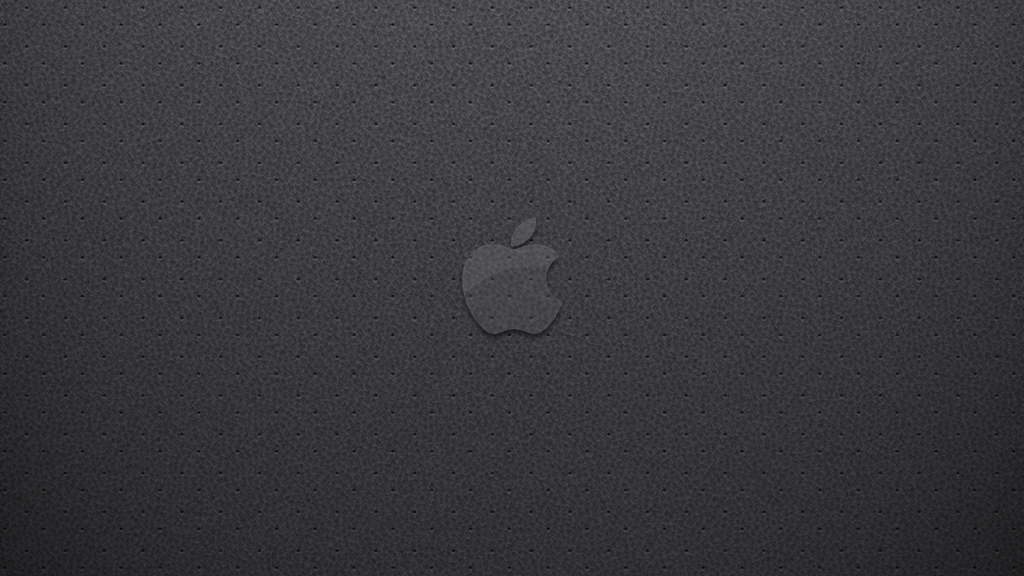 И поделать с этим ничего нельзя. Остается только надеяться, что в будущих обновлениях проблема все же будет устранены.
И поделать с этим ничего нельзя. Остается только надеяться, что в будущих обновлениях проблема все же будет устранены.
Напоследок напомним, что Айфон, даже сравнительно новый, может выйти из строя в самый неподходящий момент. Но это не повод расстраиваться. Вы можете обратиться в СЦ iFix, где даже самый сложный ремонт iPhone 12 может быть выполнен при вас.
5 лучших стандартных обоев iOS 16 для вашего Айфона | Re:code
Apple всегда славилась дизайном не только своих устройств, но и операционных систем. Редко когда есть к чему придраться во внешнем виде программного обеспечения компании из Купертино. Возможно, только к челке под фронтальную камеру, которая из смартфонов плавно переместилась в ноутбуки. Тоже самое можно сказать и про обои. Ребята из Apple достаточно тщательно подбирают изображения под каждое устройство и операционную систему. Итоговый результат практически всегда радует глаз. Но, к сожалению, привычные нам картинки не всегда переезжают из одной iOS в другую.
Так случилось и с iOS 16, где большая часть привычных обоев была удалена из системы. Но мы посмотрели, чем Apple заменила полюбившиеся нам картинки, и рассказываем о самых лучших вариантах стандартных обоев, которые появились в iOS 16.
Обои на Айфон — планета
Дополнительно к этим есть еще более крупные виды Земли и Луны.
Если вы интересуетесь миром смартфонов на Андроиде, то, возможно, видели суперобои на Xiaomi. Суть их заключается в том, что на экране заблокированного устройства отображается общий вид выбранной планеты, а при разблокировке изображение приближается с красивой анимацией.
Тоже самое Apple реализовала и в iOS 16. Правда, количество вариантов для выбора значительно меньше. Есть два варианта Земли, два Луны и общий вид солнечной системы. Плюс ко всему, разблокировка приближает не конкретное место на выбранной планете, как это происходит на Сяоми, а сохраняет обзор из космоса. Однако от этого эти обои не стали хуже. Я сразу же установил их на один из рабочих столов.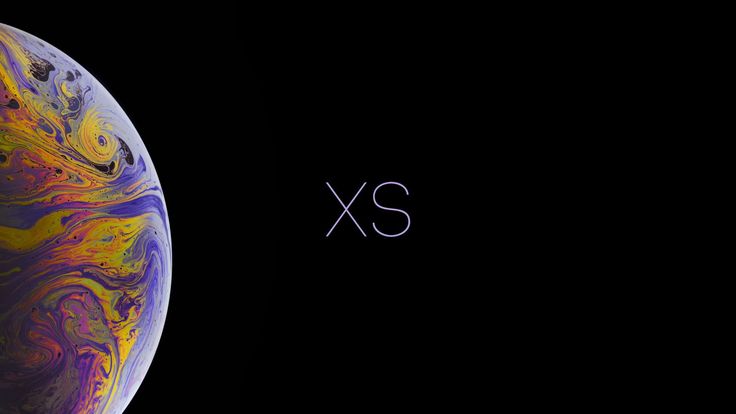 Все же смотрятся они отлично.
Все же смотрятся они отлично.
Обои на Айфон — погода
Но анимированные обои не ограничиваются одной астрономией. В iOS 16 появился новый раздел — “Погодные”. По сути они показывают на экране блокировки ту же самую анимацию, которая находится в приложении “Погода” на фоне. То есть, просто подсветив экран, вы в любой момент можете увидеть реальное положение дел на улице.
Как видите, внешний вид погодных обоев практически один в один повторяют приложение “Погода”.
Самое интересное, что если дополнительно добавить на локскрин погодные виджеты, то можно вообще не открывать погоду, чтобы посмотреть температуру воздуха. Вся нужная информация будет располагаться на экране Айфона. Жаль, что нельзя вывести еще и прогноз на несколько дней вперед. Тогда было бы совсем круто.
Стандартные обои на Айфон
Убрали большое количество обоев, но вернули рыбок из оригинального Айфона.
Хоть Apple и убрала большую часть привычных по предыдущим версиям iOS обоев, но небольшая их часть все же осталась. Найти их можно в разделе коллекции. Чтобы их установить, сделайте следующее:
Найти их можно в разделе коллекции. Чтобы их установить, сделайте следующее:
- Разблокируйте Айфон, но не переходите на экран “Домой”.
- Зажмите локскрин до появления меню редактирования экранов блокировки.
- Нажмите на “+” для добавления нового локскрина.
- Пролистайте вниз до блока “Коллекции”.
В этом разделе содержится все, что осталось от старых iOS. Если вы хотите включить или наоборот отключить эффект глубины, то просто нажмите на кружок с тремя точками в правом нижнем углу и снимите или поставьте отметку на “Эффект глубины”. Жаль, что Apple решила убрать другие изображения, особенно те, которые менялись в зависимости от времени суток. Но мне кажется, что они будут доработаны и рано или поздно появятся с новыми настройками.
Обои с эмодзи на Айфон
Обои с эмодзи получаются очень забавными.
Однако в iOS 16 можно создать практически неограниченное количество обоев благодаря эмодзи. Если правильно подобрать смайлик, цвет фона и расположение узора, то получатся достаточно прикольные обои для вашего Айфона.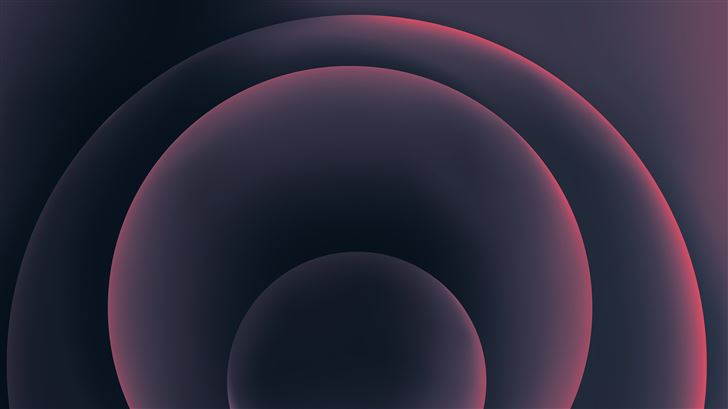 Сделать это можно следующим образом:
Сделать это можно следующим образом:
- Разблокируйте Айфон и задержите палец на экране блокировки для перехода в режим редактирования.
- Нажмите на “+” для создания нового локскрина.
- В верхнем ряду выберите кругляшок “Эмодзи”.
- Введите с клавиатуры до шести любых смайликов, которые вам нравятся, и коснитесь любого свободного места на экране, чтобы закрыть клавиатуру.
- Смахиванием справа налево выберите понравившийся узор из представленных пяти.
- Нажмите на кружок с тремя точками в правом нижнем углу и настройте цвет фона. Можно настроить свой цвет с помощью бегунков или выбрать один из предустановленных.
А теперь представьте сколько вариантов обоев можно создать со всеми существующими смайликами и цветами. Отличный ход со стороны Apple если надоели обычные обои. Всегда можно создать что-то новое и забавное.
Смена обоев на Айфоне
Перемешивание фото не даст вам привыкнуть к обоям на вашем экране.
Это не совсем стандартный вариант обоев. Все-таки перемешиваться будут ваши фотографии или просто понравившиеся изображения. Но факт в том, что это тоже отличный вариант разнообразить экран блокировки, не заморачиваясь с настройкой обоев. Достаточно один раз выбрать нужные картинки, и они будут сменять друг друга в соответствии с установленным графиком. Настраивается перемешивание достаточно просто:
Все-таки перемешиваться будут ваши фотографии или просто понравившиеся изображения. Но факт в том, что это тоже отличный вариант разнообразить экран блокировки, не заморачиваясь с настройкой обоев. Достаточно один раз выбрать нужные картинки, и они будут сменять друг друга в соответствии с установленным графиком. Настраивается перемешивание достаточно просто:
- Разблокируйте Айфон и задержите палец на экране блокировки для перехода в режим редактирования.
- Нажмите на “+” для создания нового локскрина.
- В верхнем ряду выберите кругляшок “Перемешивание фото”.
- Можно согласиться со стандартными подборками либо выбрать фото вручную, нажав соответствующую кнопку.
- После выбора нужных изображений нажмите на “Частоту перемешивания” и выберите вариант смены, который вам больше по душе: при блокировке, при касании, ежечасно или ежедневно.
Подобных настроек хватит практически любому пользователю. А перемешивание позволит не создавать лишние экраны блокировки. Нужные обои просто будут сменять друг друга в определенный момент.
Нужные обои просто будут сменять друг друга в определенный момент.
Поделиться в социальных сетях
Вам может понравиться
Где все обои по умолчанию в iOS 16?
14 сентября 2022 г. 14 сентября 2022 г. / iPhone, Новости / Садик Хассан
Классический ход Apple! Разве мы не любим их, когда они проделывают один из своих изящных трюков, просто чтобы разозлить нас, то есть его пользовательскую базу? Как будто добавления дополнительного жеста смахивания вверх для доступа к уведомлениям было недостаточно, было решено вывести это на новый уровень — удалив все обои по умолчанию из iOS 16!
Что же касается причины того же, то даже технологический гигант не смог бы оправдать этот ход, а если бы и смог, то не собирается предпринимать никаких усилий для выяснения этого хода. Ну, это сила, которой вы обладаете, когда являетесь единственным игроком на этом огромном рынке, в конце концов, что еще вы будете делать с этой монопольной властью?
Содержание
Обои по умолчанию в iOS 16 удалены!
Возвращаясь к сути, удаление обоев по умолчанию в iOS 16 создало еще одну проблему для пользователей — теперь они не могут устанавливать разные обои на своем домашнем экране и экране блокировки в iOS 16.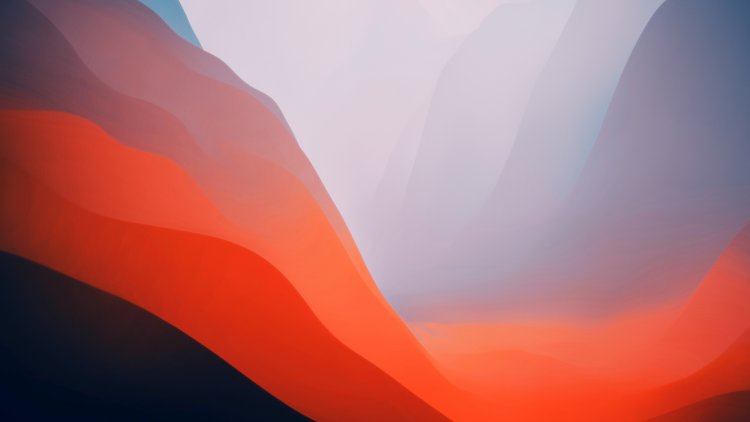 Если вы планируете установить создать пользовательскую фотографию для экрана блокировки и стандартную тему обоев для домашнего экрана, тогда это больше невозможно.
Если вы планируете установить создать пользовательскую фотографию для экрана блокировки и стандартную тему обоев для домашнего экрана, тогда это больше невозможно.
Чтобы преодолеть это фиаско, некоторые пользователи опробовали изящный обходной путь: заранее установили нужные обои, а затем обновили их до последней сборки ОС. Хотя таким образом вы сможете сохранить предпочитаемые обои, но они поставляются с тренером. Apple ввела некоторые ограничения в таких случаях: вы не сможете настроить экран блокировки, когда применяются такие обои.
Что дальше?
Оглядываясь назад, некоторые пользователи могут предложить загрузить нужные обои из Интернета, а затем установить их в качестве обоев вашего устройства. Ну, это будет работать только со статическими обоями, а не с динамическими. Более того, загруженные обои не дадут вам автоматический темный режим. Так что, если вы планируете использовать неоновые светящиеся обои iPhone 13 Pro, которые загораются при пробуждении экрана, теперь это все далекое видение.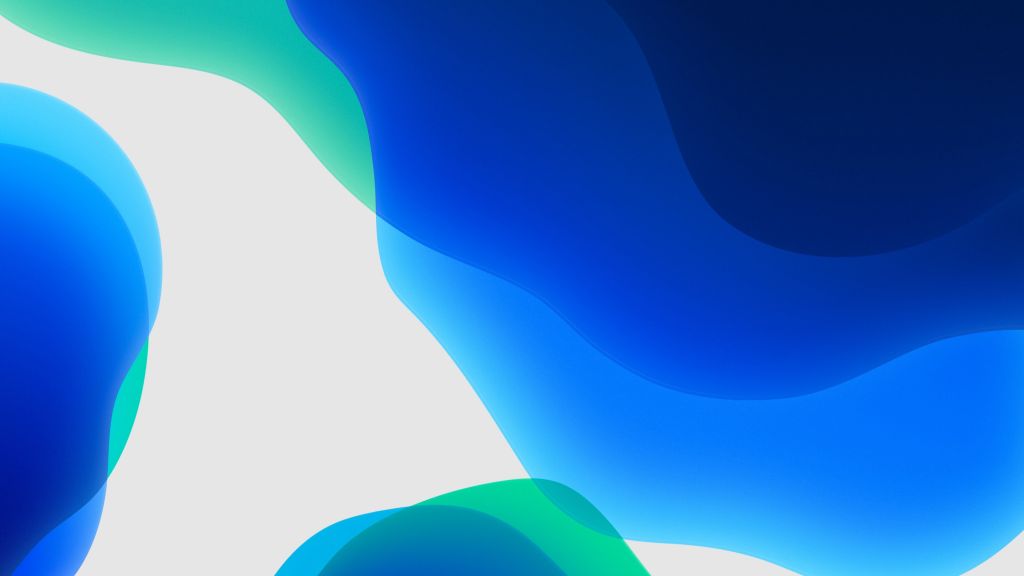 Так что еще можно сделать?
Так что еще можно сделать?
- Что ж, на данный момент вы можете скачать нужные обои из этой коллекции архивов Apple. Затем создайте запланированный фокус на ночное время и выберите темную версию обоев по этой ссылке.
- Аналогичным образом, вы также можете использовать функцию «Перемешивание фотографий» и настроить ее на перемешивание при касании. Затем вечером просто нажмите на экран, чтобы переключить его на обои в темном режиме!
Хотя оба эти способа не являются идеальным способом решения этой проблемы, но на данный момент это ваш лучший способ действий. Если вам известны какие-либо другие настройки, которые могут помочь решить эту проблему, поделитесь с нами в разделе комментариев ниже. Кроме того, выскажите свое ценное мнение в комментариях о шаге этого гиганта из Купертино по удалению всех обоев по умолчанию из iOS 16.
- Почему на моем iPhone с iOS 16 отсутствует процент заряда батареи?
- Удаление бета-версии iOS 16: переход с бета-версии iOS 16 на стабильную версию iOS 16
- Музыкальный проигрыватель iOS 16: регулятор громкости удален с экрана блокировки!
- Жест прокрутки Apple Watch вверх для открытия Центра управления не работает [Исправлено]
О главном редакторе
Садик Хассан
администратор
Технический фанат по рождению, он всегда проявлял большой интерес к платформе Android с самого рождение HTC Dream. Среда с открытым исходным кодом, кажется, всегда заинтриговала его множеством вариантов, доступных на кончиках его пальцев. «MBA по профессии, блогер по выбору!»
Среда с открытым исходным кодом, кажется, всегда заинтриговала его множеством вариантов, доступных на кончиках его пальцев. «MBA по профессии, блогер по выбору!»
См. сообщения автора
Наиболее распространенные размеры обоев (2023): рабочий стол, ноутбук, Mac
Примечание редактора: мы получаем комиссию от партнерских ссылок на Phototutorial. Комиссии не влияют на мнения или оценки наших редакторов.
Мы проанализировали более 2200 современных ноутбуков и более 500 настольных мониторов, чтобы найти наиболее распространенные разрешения и, следовательно, размеры обоев. Мы также проверили дисплеи iPhone, iPad и iMac, начиная с 2014 года (iPhone 6).
Самый распространенный размер обоев для рабочего стола и мобильных устройств — 1920×1080 пикселей , что составляет около 50% всех разрешений экрана. Мы также обнаружили, что размеры обоев продуктов Apple увеличиваются примерно на 11% в каждом третьем поколении (что эквивалентно примерно 3,6% в каждом поколении).
Разрешение вашего экрана:
пикселей
Получите бесплатные обои премиум-класса
В зависимости от разрешения вашего экрана вы можете получить 10 совершенно бесплатных фотографий обоев на Shutterstock с бесплатной пробной версией. Даже если вы отмените пробную версию, вы можете продолжать их использовать.
Получите Shutterstock
На веб-сайте Shutterstock
Самые распространенные разрешения
Размеры обоев бывают разных разрешений и соотношений сторон. На ноутбуках это зависит от модели и размера экрана, а на настольных компьютерах — от приобретаемого экрана.
5 06400096913449135.
.
9.
.
2
2.
12929292929292929.9002
6.
.
.
2
.
.
2
.
2
.
12
.
. Самый распространенный размер обоев для рабочего стола — 19.20×1080 пикселей, называемое FHD (полное высокое разрешение), с соотношением сторон 16:9. Другие популярные обои включают 2560×1440 пикселей (QHD) и 3840×2160 пикселей (4K). Старое разрешение HD 1280×720 пикселей и полу-FHD 1600×900 уже не так популярны.
- 1920×1080 (50,3%) — FHD
- 2560×1440 (18,8%) – QHD
- 3840×2160 (15,7%) – 4К
- 3440×1440 (5,1%)
- 2560×1080 (2,3%)
- 5120×2880 (1,3%)
- 3840×1600 (1,3%)
- 3840×1080 (0,8%)
- 1280×1024 (0,8%)
- 1366×768 (0,6%) – HD
- 6016×3384 (0,4%)
- 1920×1200 (0,4%)
- 1024×600 (0,4%)
- 1400×900 (0,4%)
- 1600×900 (0,4%)
- 5120×2160 (0,2%)
- 2560×1600 (0,2%)
- 1980×1080 (0,2%)
- 3840×1200 (0,2%)
- 1440×900 (0,2%)
- 800×400 (0,2%)
Размеры обоев для ноутбуков
Обои для ноутбуков обычно меньше, потому что экраны ноутбуков имеют меньшее разрешение, чем настольные компьютеры.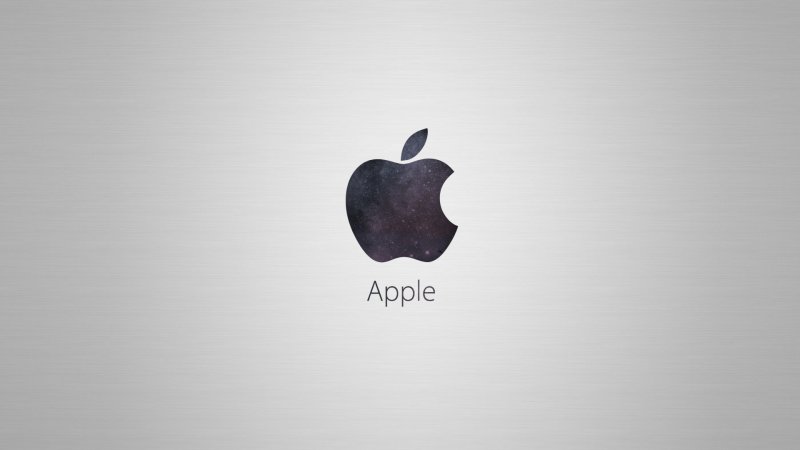 Самый распространенный размер обоев для ноутбука — 1920×1080 пикселей (FHD), за которым следуют 1366×768 пикселей (HD). QHD и 4K все еще довольно редки, хотя все больше и больше ноутбуков имеют дисплеи с высоким разрешением.
Самый распространенный размер обоев для ноутбука — 1920×1080 пикселей (FHD), за которым следуют 1366×768 пикселей (HD). QHD и 4K все еще довольно редки, хотя все больше и больше ноутбуков имеют дисплеи с высоким разрешением.
- 1920×1080 (57,6%) – FHD
- 1366×768 (19,2%) – HD
- 2560×1600 (2,8%) – QHD
- 3840×2160 (2,7%) – 4K
- 1920×1200 (2,0%)
- 2256×1504 (2,0%)
- 1600×900 (2,0%)
- 2880×1920 (2,0%)
- 2560×1440 (1,8%) – QHD
- 2736×1824 (1,4%)
- 2496×1664 (0,9%)
- 1920×1280 (0,8%)
- 1536×1024 (0,6%)
- 2880×1800 (0,5%)
- 1366×912 (0,4%)
- 3000×2000 (0,4%)
- 3840×2400 (0,4%)
- 2400×1600 (0,4%)
- 3240×2160 (0,4%)
- 1280×800 (0,3%)
- 2160×1350 (0,2%)
- 2304×1440 (0,2%)
- 1440×900 (0,1%)
- 1920×1028 (0,1%)
- 2048×1536 (0,1%)
- 1024×600 (0,1%)
- 3300×2200 (0,1%)
Размеры обоев MacBook
- iMac 24” — 4480×2520 пикселей
- MacBook Pro 13 дюймов — 2560×1600 пикселей
- MacBook Pro 14 дюймов — 3024×1964 пикселя
- MacBook Pro 16 дюймов — 3456×2234 пикселей
- Studio Display 27” – 5120×2880 пикселей
- Pro Display XDR 32” — 6016×3384 пикселей
- MacBook Air 13,6”– 2560×1664 пикселей
Размеры обоев для iPhone
В целом кажется, что разрешение обоев для iPhone со временем увеличивается. Например, iPhone 6 имеет более низкое разрешение, чем iPhone XS Max, выпущенный на несколько лет позже. Вполне вероятно, что эта тенденция сохранится по мере выпуска новых моделей iPhone с более высоким разрешением и большими экранами.
Например, iPhone 6 имеет более низкое разрешение, чем iPhone XS Max, выпущенный на несколько лет позже. Вполне вероятно, что эта тенденция сохранится по мере выпуска новых моделей iPhone с более высоким разрешением и большими экранами.
Также стоит отметить, что существуют некоторые различия в размерах обоев для разных моделей в течение определенного года, таких как iPhone XS и iPhone XS Max. Это говорит о том, что Apple учитывает особенности и габариты каждой отдельной модели при проектировании габаритов обоев.
| Имя | Разрешение (ширина x высота, в пикселях) | Соотношение сторон |
|---|---|---|
| Стандартное разрешение × (SD) | ||
| 4:3 | ||
| High Definition (HD) | 1280×720 | 16:9 |
| Full High Definition (FHD) | 1920×1080 | 16:9 |
| Quad- HD (QHD) | 2560 × 1440 | 16: 9 |
| Ультра -высокая определение (UHD) или 4K | 3840 × 2160 | 16: |
9191844496
91918444496
919184444499995
44449999591918444499
| iPhone | Разрешение (ширина × высота, в пикселях) |
|---|---|
| iPhone 6 | 750 × 1334 |
| iPhone 6 Plus | 1080 × 1920 |
| iPhone 6s | 750 × 1334 |
| iPhone 6s Plus | 1080 × 1920 |
| iPhone SE (2016) | 640 × 1136 |
| iPhone 7 | 750 × 1334 |
| iPhone 7 Plus | 1080 × 1920 |
| iPhone 8 | 750 × 1334 |
| iPhone 8 Plus | 1080 × 1920 |
| iPhone X | 1125 × 2436 |
| iPhone XS | 1125 × 2436 |
| iPhone XS Max | 1242 × 2688 |
| iPhone XR | 828 × 1792 |
| iPhone 11 | 828 × 1792 |
| iPhone 11 Pro | 1125 × 2436 |
| iPhone 11 Pro Max | 1242 × 2688 |
| 1242 × 2688 | |
| 1242 × 2688 | |
| 1242 × 2688 | |
| 1242 × 2688 | |
. 0095 750 × 1334 0095 750 × 1334 | |
| iPhone 12 | 1170 × 2532 |
| iPhone 12 mini | 1125 × 2436 |
| iPhone 12 Pro | 1170 × 2532 |
| iPhone 12 Pro Max | 1284 × 2778 |
| iPhone 13 | 1170 × 2532 |
| iPhone 13 mini | 1080 × 2340 |
| iPhone 13 Pro | 1170 × 2532 |
| iPhone 13 Pro Max | 1284 × 2778 |
Как изменить обои на iPhone и iPad
- Откройте приложение Настройки и коснитесь Обои .
- Нажмите Выберите новый фоновый рисунок .
- Коснитесь Все фотографии , чтобы открыть изображения в Фотопленке.
- Выберите изображение, которое вы хотите установить в качестве обоев , затем выровняйте или измените его размер, если это необходимо.

- Коснитесь Набор и выберите, хотите ли вы: Установить экран блокировки , Установить главный экран или Установить оба .
Размер обоев для iPad
Как и в случае с iPhone, размер обоев для iPad увеличивался с каждым поколением устройства. Разрешение обоев iPad варьируется от 2048 × 2732 пикселей для 12,9-дюймового iPad Pro до 1536 × 2048 пикселей для оригинального iPad mini.
| iPad | Разрешение (ширина × высота, в пикселях) |
|---|---|
| iPad Pro 12.9‑inch | 2048 × 2732 |
| iPad Pro 11‑inch | 1668 × 2388 |
| iPad Pro 10.5-inch | 1668 × 2224 |
| iPad Air (4th generation) | 1640 × 2360 |
| iPad Air (3rd generation) | 1668 × 2224 |
| iPad Air (1st generation) | 1536 × 2048 |
| iPad (9th generation) | 1620 × 2160 |
| iPad (8th generation) | 1620 × 2160 |
| iPad (7th generation) | 1620 × 2160 |
| iPad (6th generation) | 1536 × 2048 |
| iPad (5th generation) | 1536 × 2048 |
| iPad mini (5th generation) | 1536 × 2048 |
| iPad mini (6th generation) | 1488 × 2266 |
iPad Pro 9. 7‑inch 7‑inch | 1536 × 2048 |
| iPad Air 2 | 1536 × 2048 |
| iPad mini | 1536 × 2048 |
| iPad mini 4 | 1536 × 2048 |
| iPad mini 3 | 1536 × 2048 |
| iPad mini 2 | 1536 × 2048 |
Размер обоев Android
зависит от марки и модели телефона Android.
Samsung wallpaper size
| Samsung phone | Resolution (Width × Height, in Pixels) |
|---|---|
| Samsung A10 | 720 × 1520 |
| Samsung A11 | 720 × 1560 |
| Samsung A12 | 720 × 1600 |
| Samsung A13 | 1080 × 2408 |
| Samsung A20 | 720 × 1560 |
| Samsung A21s | 720 × 1600 |
| Samsung A31 | 1080 × 2400 |
| Samsung A32 | 720 × 1600 |
| Samsung A50 | 1536 × 2048 |
| Samsung A51 | 1080 × 2400 |
| Samsung A52 | 1080 × 2400 |
| Samsung A71 | 1080 × 2400 |
| Samsung Note 10 Plus | 1440 × 3040 |
| Samsung S10 | 1440 × 3040 |
| Samsung S10+ | 1440 × 3040 |
| Samsung S20 | 1440 × 3200 |
| Samsung S20 FE | 1080 × 2400 |
| Samsung S20 Plus | 1440 × 3200 |
| Samsung S21 FE | 1080 × 2400 |
| Samsung S21 Ultra | 1440 × 3200 |
| Samsung S22 Ultra | 1440 × 3088 |
| Samsung S6 Lite | 1200 × 2000 |
| Samsung S7 | 1440 × 2560 |
| Samsung S8 | 1440 × 2960 |
| Samsung S9 | 1440 × 2960 |
Размер обоев Huawei
| Телефон Huawei | Разрешение (ширина × высота, в пикселях) |
|---|---|
| Huawei Mate 20 Pro | 1440 x 3120 |
| Huawei Nova 2i | 1080 x 1920 |
| Huawei Nova 3i | 1080 x 2340 |
| Huawei Nova 5T | 1080 x 2340 |
| Huawei Nova 7i | 1080 x 2310 |
| Huawei P20 | 1080 x 2240 |
| Huawei P20 Lite | 1080 x 2310 |
| Huawei P20 Pro | 1080 x 2240 |
| Huawei P30 | 1080 x 2340 |
| Huawei P30 Lite | 1080 x 2312 |
| Huawei P30 Pro | 1080 x 2340 |
| Huawei P40 | 1080 x 2340 |
| Huawei P40 Lite | 1080 x 2310 |
| Huawei P40 Pro | 1200 x 2640 |
| Huawei P40 Pro+ | 1200 x 2640 |
| Huawei Y5 | 720 x 1520 |
| Huawei Y5 Lite | 720 x 1440 |
| Huawei Y6P | 720 x 1600 |
| Huawei Y6S | 720 x 1560 |
| Huawei Y7 | 720 x 1280 |
| Huawei Y7A | 1080 x 2400 |
| Huawei Y9 2019 | 1080 x 2340 |
Vivo wallpaper size
| Vivo Smartphone | Screen Resolution |
|---|---|
| Vivo X60 Pro | 1080 x 2376 |
| Vivo X60 | 1080 x 2376 |
| Vivo X60 Pro+ | 1440 x 3216 |
| Vivo X51 5G | 1080 x 2376 |
| Vivo Y73s | 1080 x 2400 |
| Vivo Y51 | 1080 x 2400 |
| Vivo Y31 | 1080 x 2400 |
| Vivo V20 | 1080 x 2400 |
| Vivo V21 | 1080 x 2400 |
| Vivo Y11 | 720 x 1600 |
| Vivo Y20 | 720 x 1600 |
| Vivo Y20i | 720 x 1600 |
| Vivo Y21 | 720 x 1600 |
| Vivo Y91 | 720 x 1600 |
| Vivo Y15 | 720 x 1600 |
| Vivo Y12 | 720 x 1600 |
| Vivo S1 | 1080 x 2340 |
Google Pixel wallpaper resolution
980
980980980980980
980980980980
980980980980
980
| Pixel Smartphone | Screen Resolution |
|---|---|
| Pixel 2 | 1080 x 1920 |
| Pixel 3 | 1080 x 2160 |
| Pixel 3 XL | 1440 x 2960 |
| Pixel 3A | 1080 x 2160 |
| Pixel 4 | |
| Pixel 4980 | |
.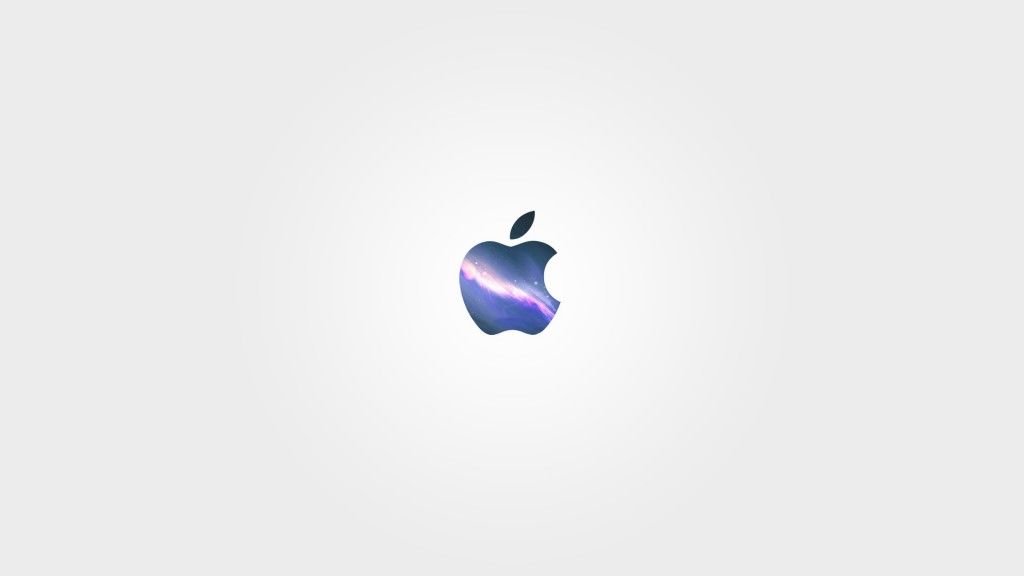 0096 0096 | |
| Pixel 4 XL | 1440 x 3040 |
| Pixel 4a | 1080 x 2340 |
| Pixel 5 | 1080 x 2340 |
| Pixel 6 | 1080 x 2400 |
| Pixel 6a | 1080 x 2400 |
Часто задаваемые вопросы
Какой размер у обоев рабочего стола?
Стандартный размер обоев рабочего стола составляет 1920 пикселей в ширину и 1080 пикселей в высоту (1920×1080 пикселей). Другие популярные размеры включают 2560×1440 пикселей (QHD) и 3840×2160 пикселей (4K).
Какого размера обои для Mac?
Новые модели MacBook Pro поставляются с дисплеями с разрешением 3024x1964px и 3456x2234px, что примерно эквивалентно разрешению 4K. Новейший 24-дюймовый iMac оснащен дисплеем Retina 4,5K, для которого требуется разрешение обоев 4480×2520 пикселей.
Какой размер обоев на iPhone 13?
Размер обоев для моделей iPhone 13 следующий: iPhone 13 (1170×2532 пикселей), iPhone 13 mini (1080×2340 пикселей), iPhone 13 Pro (1170×2532 пикселей) и iPhone 13 Pro Max (1284 пикселей). ×2778 пикселей).
×2778 пикселей).
Какой размер обоев на iPhone 12?
Размер обоев для моделей iPhone 12 следующий: iPhone 12 (1170×2532 пикселей), iPhone 12 mini (1125×2436 пикселей), iPhone 12 Pro (1170×2532 пикселей) и iPhone 12 Pro Max (1284 пикселей). ×2778 пикселей).
О вашем гиде
Матич Броз
LinkedIN
Электронная почта
Инстаграм
Матич Броз — многогранный творческий профессионал с опытом работы фотографом, графическим дизайнером и владельцем бизнеса. У него десятилетний опыт помощи другим творческим людям в совершенствовании их мастерства и открытии собственного бизнеса. Его статьи и исследования были представлены в таких известных изданиях, как The Guardian, PetaPixel и USA Today. Кроме того, его научные исследования были отмечены на обложке престижного журнала, принадлежащего MDPI. В свободное время он любит фотографировать, ходить в походы и проводить время с собаками. Читать далее
Информация, представленная в Фототуториале, предназначена только для образовательных целей.